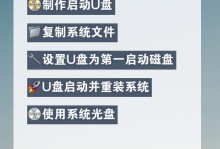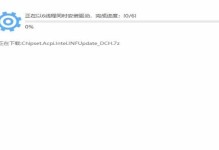如今,在数字化时代,我们经常需要处理大量的图片文件。然而,这些高分辨率的图片占用了大量的存储空间,使得我们的电脑变得越来越拥挤。为了解决这一问题,Mac电脑提供了一种简便高效的方法来压缩图片,以节省存储空间并方便图片的传输和共享。本文将介绍如何利用Mac系统内置工具进行图片压缩的方法,帮助您轻松释放存储空间。
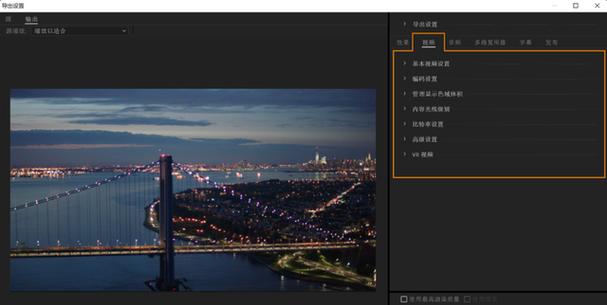
使用Mac自带工具压缩图片的优势
Mac电脑自带的预览应用程序不仅能够方便地查看图片,还提供了一种强大而简单的方法来压缩图片,而无需下载第三方软件。通过使用这个内置工具,您可以节省时间和精力。
打开预览应用程序
找到并打开预览应用程序。您可以在启动台或“应用程序”文件夹中找到它。一旦打开了预览应用程序,您将看到一个直观的用户界面。
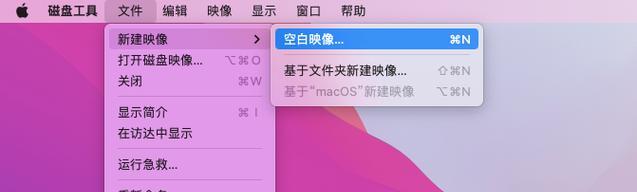
选择要压缩的图片
在预览应用程序中,单击“文件”菜单,然后选择“打开”。浏览您的电脑以找到要压缩的图片。选择一张或多张图片后,单击“打开”。
调整图片尺寸
在预览应用程序中,单击“工具”菜单,然后选择“调整大小”。在弹出的窗口中,您可以手动调整图片的尺寸,或者选择预定义的尺寸选项,如“小型”、“中型”或“大型”。
调整图片质量
除了调整尺寸外,您还可以在预览应用程序中调整图片的质量。单击“文件”菜单,然后选择“导出”。在弹出的窗口中,您可以选择JPEG格式,并通过拖动滑块来调整图像的质量水平。较低的质量水平将产生较小的文件大小,但也会降低图像的清晰度。

保存压缩后的图片
完成调整尺寸和质量后,单击“导出”按钮。选择一个保存位置,并为压缩后的图片命名。请注意,原始图片文件将保持不变,而压缩后的图片将以新文件保存。
检查压缩效果
在保存压缩后的图片后,您可以通过双击它来查看压缩效果。确保图像保持了良好的清晰度,同时文件大小明显减小。
重复压缩其他图片
您可以重复上述步骤,对其他图片进行压缩。预览应用程序允许您同时打开多个图片,因此您可以一次性处理多张图片,提高效率。
压缩前备份原始图片
在进行大规模图片压缩之前,建议您备份原始图片。这样,即使在压缩过程中出现意外情况,您仍然可以恢复到原始文件。
通过邮件、社交媒体等方式分享压缩后的图片
压缩后的图片文件大小明显减小,更适合通过电子邮件、社交媒体等方式进行分享和传输。您可以快速将图片发送给朋友、家人或同事,而不必担心文件过大的问题。
使用iCloud存储压缩后的图片
如果您有一个iCloud账户,您还可以使用iCloud存储压缩后的图片。这样,您可以在不同设备之间方便地访问和共享这些图片。
使用Finder查看压缩后的图片信息
您可以使用Finder应用程序来查看压缩后的图片的详细信息,包括尺寸、分辨率和文件大小。这有助于您了解图片的压缩效果以及占用的存储空间。
定期清理不需要的原始图片
一旦您确认压缩后的图片符合要求,您可以定期清理不再需要的原始图片。这样,您可以释放更多的存储空间,使电脑保持整洁高效。
使用其他第三方工具进行图片压缩
除了Mac自带的预览应用程序外,还有许多第三方工具可以进行图片压缩。如果您对预览应用程序的功能不满意,可以尝试其他工具来寻找最适合您的压缩需求。
通过利用Mac电脑自带的预览应用程序,我们可以快速、简单地压缩图片,以释放存储空间并方便图片的传输和共享。无需下载额外的软件,只需几个简单的步骤,就能轻松处理大量的图片文件。通过定期清理不需要的原始图片,并合理使用云存储等功能,我们可以保持电脑整洁高效。